手機慳電秘技 7招擺脫「尿袋」
發布時間: 2016/01/08 13:36
最後更新: 2016/01/08 13:37
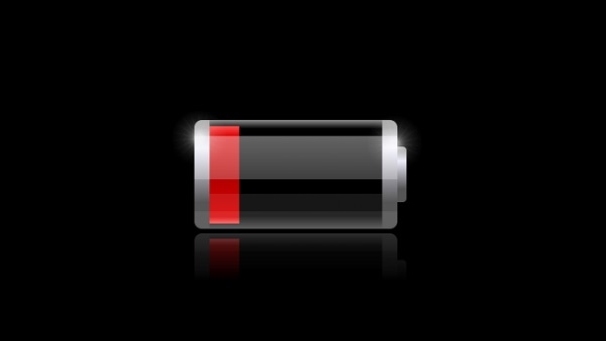
▲ 相片來源:iPhone 截圖
手機經常電量不足如何是好?除了使用外置充電器(俗稱「尿袋」)之外,各位低頭族可以用以下慳電7招:
1. 電源管理
無論是Android 還是 iOS 手機,系統都預設有用電監控功能,幫你慳電。
Android:「Setting」→「Battery」
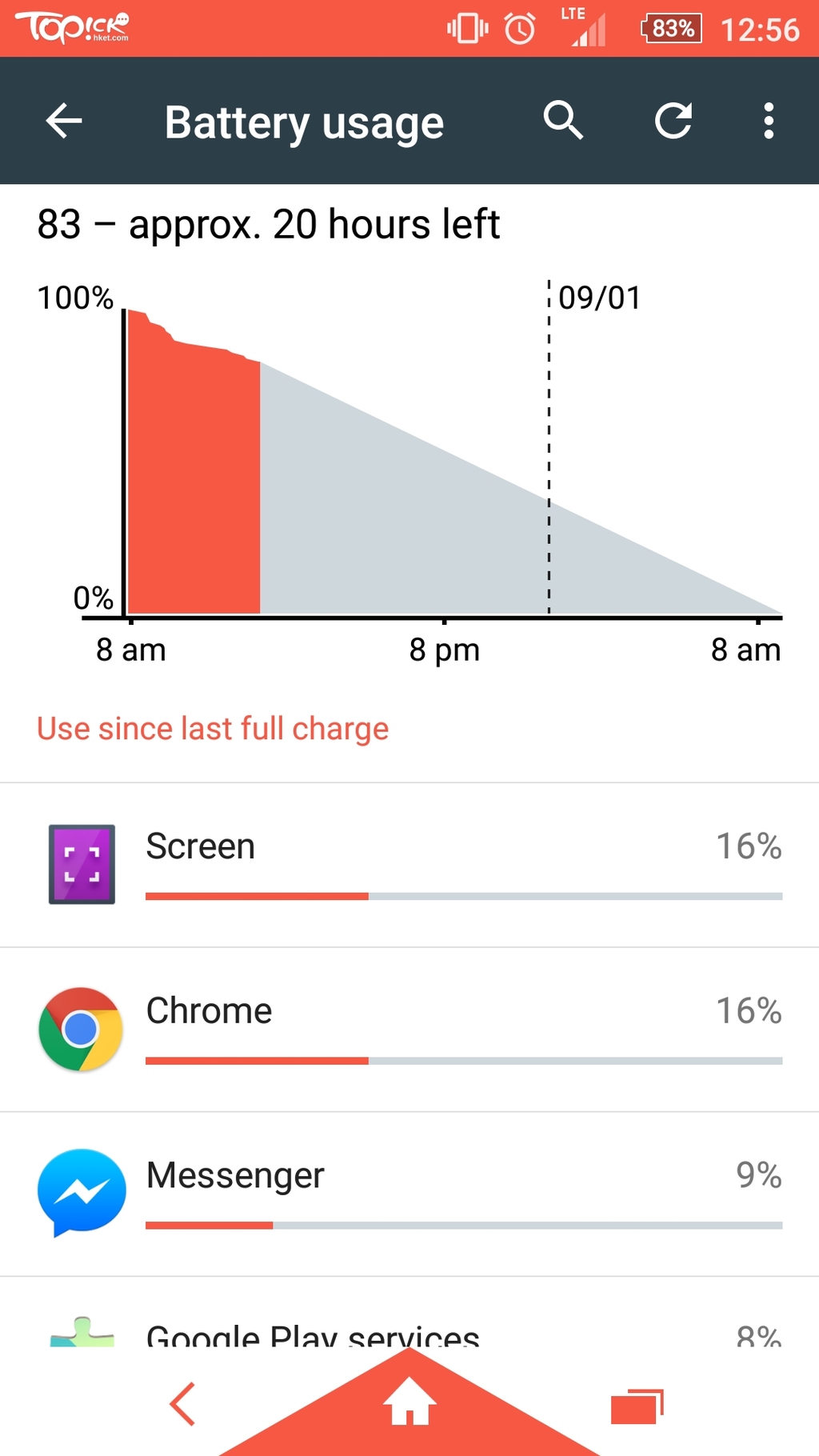
iOS:「Setting」→「Usage」→「Battery Usage」
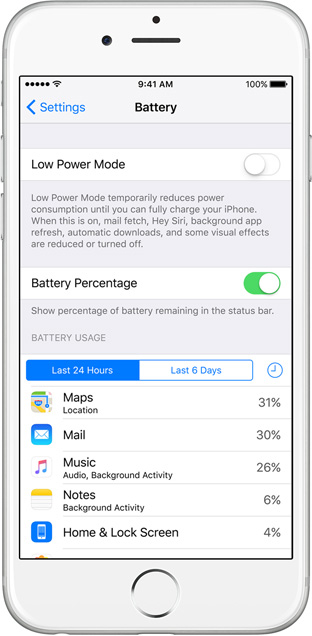
這個功能主要是讓大家找出手機現時最耗電的Apps 或功能,如發現Apps太耗電可以刪除。
市面亦有不少電源管理軟件協助管理電源,但這些軟件本身可能亦十分耗電,小編建議使用系統內建的功能更好。
2. 熒幕
熒幕是手機最耗電的地方之一。要慳電,可先從熒幕入手。
- 亮度
熒幕亮度愈高愈耗電,建議可降低熒幕亮度。另外自動調整亮度功能亦十分耗電,建議可把亮度調至若干程度,再關閉自動調整功能。
- 避免用動態桌布
除了Android 有動態桌布(Live Wallpaper)功能外,iOS 亦新增了類似的「Live Photo」功能。但這個功能十分耗電,建議可選用靜態相片作桌布慳電。
3. 關閉自動同步
網絡數據亦是另一個耗電的地方。而手機即使在不用的時候,應用程式如Facebook 或Email 等亦會自動跟伺服器同步,期間亦會耗去不少電力。
所以大家可以關閉不必要的同步程式,更加慳電。
不過iPhone 預設了使用Wifi 時才會跟iCloud 同步,所以只需設置關閉Email 等同步功能即可。
Android:「Setting」→「Account」,選取同步的帳戶,及自動更新功能
iOS:「Setting」→「Mail, Contacts, Calendars」→「Fetch New Data」→ 「Push」
留意關閉同步的話,會收不到新電郵或其他通知,所以視情況使用。
4. 停用定位
很多時候不小心開啟了GPS會令耗電急量急增。建議只在有需要時才開啟GPS 功能。
Android:從狀態列拉下快速設定,關閉定位
iOS:從下向上拉,進入快速設定,關閉定位
5. 刪除不必要程式
部份程式會在背景運作,耗去不少電力,建議大家可以刪除不必要的程式。
另外Android 有部份廠商會自行加入預設程式,這些程式亦可能是耗電元兇。用家可以自行停用這些程式:「Setting」→「Apps」→「All」→進入程式→「Disable」
6. 背景App 管理
Android 及iOS 均有多工管理頁面,如Android 需要按多工鍵,而iOS 則是雙按home 鍵。
有不少用家會不時關閉這些程式,但小編建議未必需要這樣做:
Android 方面,自Android 4.4 版本開始,其記憶體管理有所改善,系統會根據狀況,自行關閉背景運行中,佔用資源較多的程式。
iOS 方面,除了音樂等部份程式會在背景中運行外,其他程式在關閉時便不會再在背景中運行。
所以用家可視乎情況自行在多工頁面中關閉程式,但一般情況下,則無需刻意理會。
7. 留意小工具
Android 的桌面工具,及iOS 的通知中心工具功能十分方便,但亦會耗電。建議不要使用過多工具。













